
 Για πολύ καιρό, έχω περίεργα για τα λειτουργικά συστήματα Linux. Έχω χρησιμοποιήσει τα Windows όλη μου τη ζωή, οπότε η ιδέα της μετάβασης σε άλλο λειτουργικό σύστημα είναι αρκετά μεγάλη υπόθεση.
Για πολύ καιρό, έχω περίεργα για τα λειτουργικά συστήματα Linux. Έχω χρησιμοποιήσει τα Windows όλη μου τη ζωή, οπότε η ιδέα της μετάβασης σε άλλο λειτουργικό σύστημα είναι αρκετά μεγάλη υπόθεση.
Γνωρίζω πολλούς ανθρώπους που αγαπούν το Mac και παραδέχομαι ότι κάθε φορά που πηγαίνουμε στο κατάστημα ηλεκτρονικών υπολογιστών, συχνά βρίσκω τον εαυτό μου να σπρώχνει γύρω με τον τελευταίο φορητό υπολογιστή Mac ακριβώς για να δει τι είναι όλο. Δεν θα με πείραζε μια μικρή αλλαγή, αρκεί να μπορώ να κάνω ό, τι χρειάζομαι για να κάνω με τον υπολογιστή - συμπεριλαμβανομένης της χρήσης προϊόντων του Office, προγραμματισμού σε αυτά τα προϊόντα με VBA, προγραμματισμό μέσω διαδικτύου και φυσικά την απομακρυσμένη πρόσβαση και το VPN εφαρμογές που χρειάζομαι για όλη μου την άλλη δουλειά.
Νομίζω ότι η μετάβαση σε ένα νέο λειτουργικό σύστημα θα μπορούσε να είναι πολύ διασκεδαστικό - κάτι εντελώς νέο. Αυτό που με έκανε να αποφασίσω να ρίξω μια ματιά στα λειτουργικά συστήματα Linux είναι το γεγονός ότι αγαπώ πολύ το Android OS στο Droid μου - και το γεγονός ότι ποτέ δεν έπρεπε να το επανεκκινήσω μια φορά ή δεν είχα ποτέ ένα μόνο ζήτημα με ιούς ή malware. Μου αρέσει επίσης το γεγονός ότι υπάρχουν τόσα πολλά έργα Linux OS για να διαλέξετε.
Δοκιμάζοντας διαφορετικά έργα OS Linux
Το πράγμα για να δοκιμάσετε ένα λειτουργικό σύστημα σε μια εγκατάσταση διπλής εκκίνησης είναι ότι καταναλώνει τόσο μεγάλο μέρος των πόρων του συστήματος. Όχι μόνο αυτό, αλλά παίρνει το κανονικό χρονικό διάστημα για να το ρυθμίσετε όλα, και στη συνέχεια, αν δεν σας αρέσει, θα πρέπει να αφαιρέσετε όλα και να ελπίζουμε ότι δεν θα βουλώσει πλήρως το σύστημά σας στη διαδικασία.
Η λύση, εάν θέλετε απλώς να δοκιμάσετε διάφορα λειτουργικά συστήματα Linux χωρίς να κάνετε κάτι πολύ ενοχλητικό στον υπολογιστή σας, είναι να τα εγκαταστήσετε στο VirtualBox. Έχουμε καλύψει το VirtualBox σε πολλές ιστορίες εδώ στο MUO, το αγαπημένο μου είναι η πρόταση του Jorge να το χρησιμοποιήσω ως δοκιμαστικό κρεβάτι για Linux πλατφόρμες OS Test Drive Linux Λειτουργικά Συστήματα με VirtualBox Test Drive Λειτουργικά Συστήματα Linux με το VirtualBox Διαβάστε περισσότερα. Η περιγραφή της διαδικασίας ήταν σύντομη και δεν ήμουν σίγουρος πού να βρω όλες τις εικόνες που ήθελα να δοκιμάσω. Έτσι, αποφάσισα να ξεπεράσω τη διαδικασία δοκιμής των διαφορετικών συστημάτων λειτουργικού συστήματος Linux ξεκινώντας από ένα ιδανικό μέρος για να βρείτε σχεδόν όλα - προ-ρυθμισμένα για χρήση στο VirtualBox.
Φυσικά, το πρώτο βήμα για όλα, αν δεν έχετε ακόμα το VirtualBox, είναι να εγκαταστήσετε το Oracle VM VirtualBox Manager για το συγκεκριμένο λειτουργικό σας σύστημα.
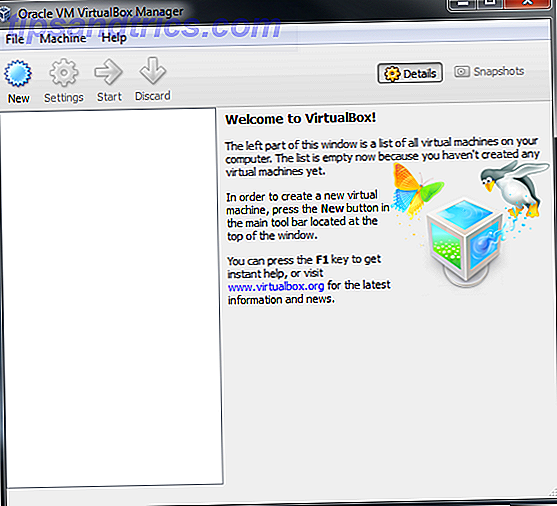
Μόλις εγκατασταθεί, μεταβείτε στο VirtualBoxes.org και επιλέξτε από την υπέροχη επιλογή των εγκαταστάσεων. Υπάρχουν πολλά εδώ που πάντα ήθελα να δοκιμάσω, αλλά ήταν πάντα πολύ νευρικός - Ubuntu φυσικά, αλλά τότε υπάρχει η κατηγορία "Άλλες" που μου αρέσει πολύ - το Android OS, το Haiku και μερικά άλλα. Πάρτε την επιλογή σας και να κατεβάσετε, αλλά βεβαιωθείτε ότι έχετε πολλές ώρες επειδή ορισμένα από τα αρχεία ISO ή VDI είναι πραγματικά τεράστια.
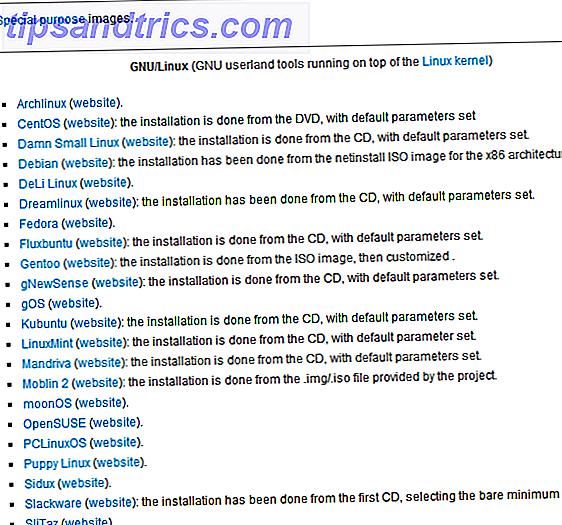
Στο VirtualBox Manager, κάντε κλικ στο εικονίδιο " Νέο " και επιλέξτε τη βασική μνήμη RAM που θέλετε να διαθέσετε. Συνήθως πηγαίνω μόνο με τη συνιστώμενη βάση του 512, αλλά απλά ελέγξτε την ιστοσελίδα για το λειτουργικό σύστημα για να δείτε ποιες είναι οι απαιτήσεις για το συγκεκριμένο λειτουργικό σύστημα και αναθέστε ανάλογα.
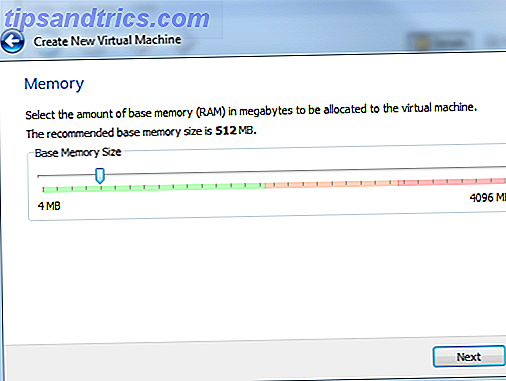
Από το Virtualboxes.org, υπάρχουν βασικά ένα από τα δύο αρχεία που θα βρείτε - VDI ή ISO. Όποια και αν παίρνετε θα καθορίσει σε ποιο σημείο της διαδικασίας εγκατάστασης θα χρειαστεί να έχετε πρόσβαση στο αρχείο. Εάν πρόκειται για ένα αρχείο VDI που κάνετε λήψη, όπως η εικόνα Ubuntu που εγκαθιστώ παρακάτω, θα χρειαστεί να κάνετε κλικ στο " Χρήση υπάρχοντος σκληρού δίσκου " και να περιηγηθείτε στο αρχείο VDI που θέλετε να εγκαταστήσετε. Μόλις επιλέξετε το αρχείο, θα εμφανιστεί με τη μνήμη βάσης που αναγράφεται.
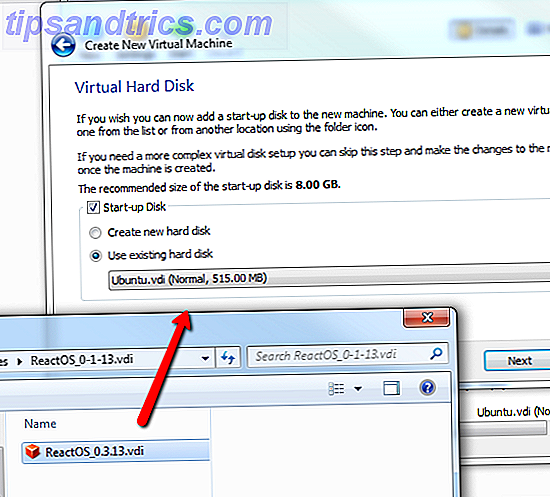
Ξέρω ότι η παραπάνω εικόνα δείχνει το αρχείο ReactOS VDI - αυτό ήταν άλλο OS που ήθελα να δοκιμάσω επίσης. Είχα δοκιμάσει ήδη το λειτουργικό σύστημα Ubuntu και προχώρησα στο ReactOS. Είναι εκπληκτικό το πόσο γρήγορα μπορείτε απλά να μετακινηθείτε μέσω εγκαταστάσεων (μόλις βγάλετε τις μαζικές εικόνες φυσικά).
Κάθε σύστημα που έχετε ρυθμίσει εμφανίζεται στον αριστερό πίνακα - και αν του δώσετε ένα περιγραφικό όνομα, θα ξέρετε ακριβώς τι OS έχετε φορτώσει και μπορείτε να αλλάξετε γρήγορα όποτε θέλετε - απλά κλείστε ένα σύστημα και φορτώστε το το επόμενο.
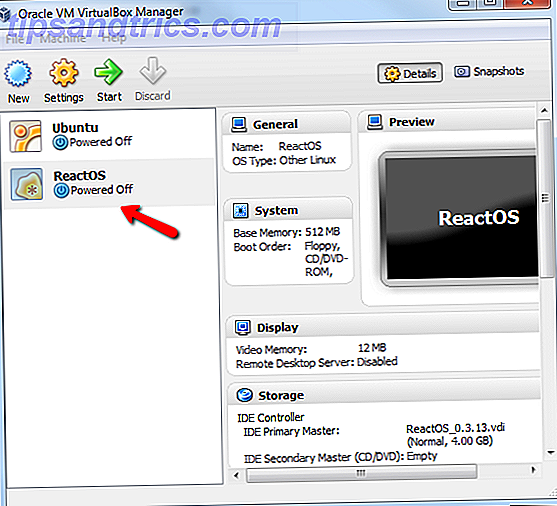
Έτσι, το πρώτο OS που δοκιμάσαμε και είχα μεγάλες ελπίδες για το Android OS. Σκέφτηκα - hey, αν είναι τόσο δροσερό και slick στο κινητό μου τηλέφωνο, δεν θα ήταν καθαρό να τρέξει ένα παρόμοιο λειτουργικό σύστημα σε έναν υπολογιστή;
Καλά - όχι τόσο πολύ. Το λειτουργικό σύστημα είχε την εμφάνιση και την αίσθηση του τυπικού Android κινητού τηλεφώνου σας, με ένα πάνελ ολίσθησης που θα μπορούσατε να ανοίξετε και να κλείσετε με το ποντίκι.
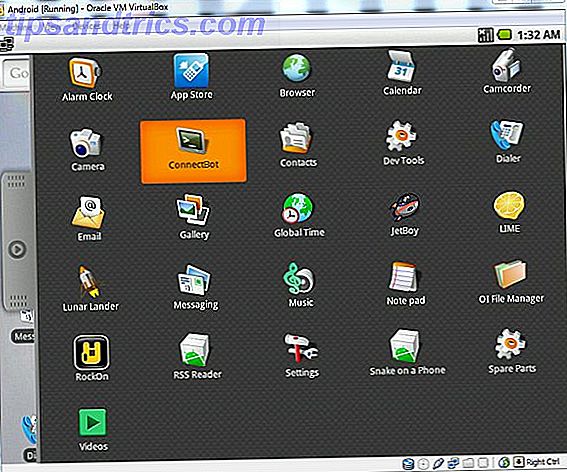
Η εικόνα που κατεβάζετε έρχεται προεγκατεστημένη με ένα σωρό πράγματα - έναν αναγνώστη RSS, ένα πρόγραμμα αναπαραγωγής μουσικής, έναν πελάτη ηλεκτρονικού ταχυδρομείου και πολλά άλλα. Εδώ είναι ο αναγνώστης RSS - αρκετά απλός κατάλογος των τελευταίων ειδήσεων σε μαύρο σκηνικό, όπως θα περίμενε κανείς να δει σε μια εφαρμογή Android.
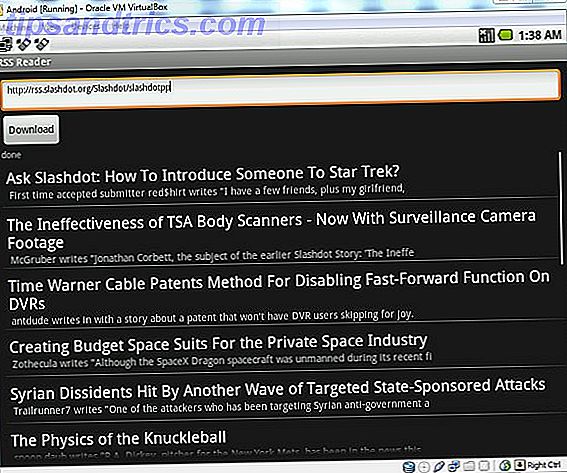
Έτσι, δεν μου πήρε πολύ χρόνο να αποφασίσω να κλείσω αυτό το σύστημα και να δοκιμάσω ένα νέο λειτουργικό σύστημα. Εκτός από τα αρχεία VDI, σε ορισμένες περιπτώσεις θα διαπιστώσετε ότι η λήψη εικόνων είναι ένα αρχείο ISO. Πρόκειται για ένα αρχείο εικόνας που θα επιλέξετε μόνο αφού ολοκληρώσετε τη δημιουργία μιας νέας βασικής εικονικής μηχανής χωρίς να έχετε εγκαταστήσει λειτουργικό σύστημα.
Κάντε κλικ στο εικονίδιο " Έναρξη " και ο διαχειριστής του VirtualBox θα σας μεταφέρει σε έναν "οδηγό πρώτης εκκίνησης " που σας επιτρέπει να επιλέξετε μια εικόνα που θα φορτωθεί στο εικονικό μηχάνημα. Απλά περιηγηθείτε στο αρχείο ISO σας.
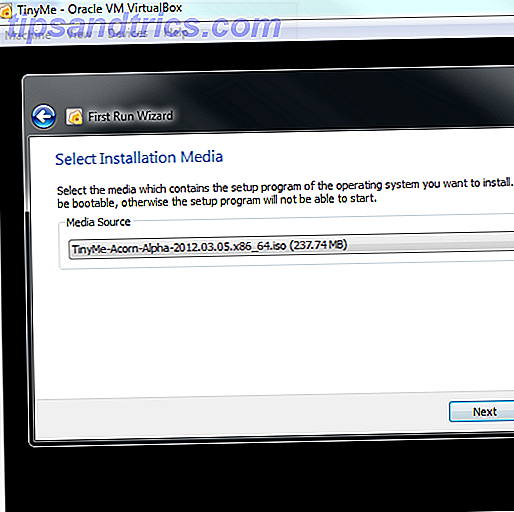
Ήμουν τόσο απογοητευμένος με το Android OS που αποφάσισα να πάω κατευθείαν για το λειτουργικό σύστημα που έχω ακούσει και διαβάζω τόσο πολύ από τους συναδέλφους MUO συγγραφείς - το Ubuntu. Το Virtualboxes.org προσφέρει μια εικόνα του Ubuntu που μπορείτε να δοκιμάσετε και να φορτωθεί με τα βασικά πράγματα που θέλετε - ένα πρόγραμμα περιήγησης Firefox, πρόγραμμα-πελάτη ηλεκτρονικού ταχυδρομείου, εφαρμογές για έγγραφα / υπολογιστικά φύλλα και πολλά άλλα.
Πρέπει να πω, τη στιγμή που το λειτουργικό σύστημα φορτώθηκε και η επιφάνεια εργασίας εμφανίστηκε, δεν ήμουν λίγο απογοητευμένος. Αυτή είναι μια πολύ δροσερή επιφάνεια εργασίας!
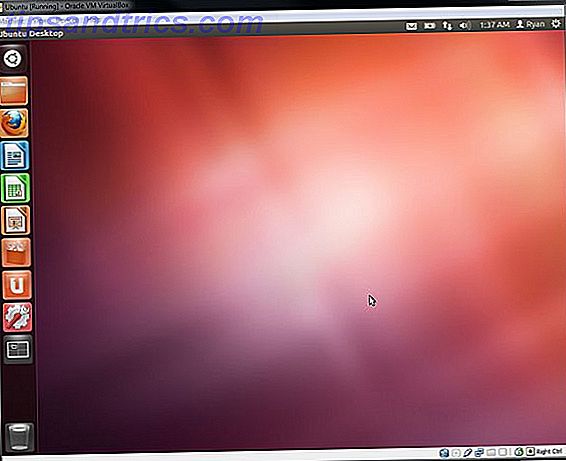
Η γραμμή εργασιών είναι προσβάσιμη στην αριστερή πλευρά, η συνομιλία, ο πελάτης ηλεκτρονικού ταχυδρομείου και οι ρυθμίσεις συστήματος έχουν εικονίδια γρήγορης πρόσβασης ακριβώς στην επάνω δεξιά γωνία του παραθύρου. Η εικόνα φόντου αποθέματος είναι πολύ γλυκιά και ανυπομονώ να δω τι άλλο μπορώ να κάνω για να προσαρμόσω την επιφάνεια εργασίας.
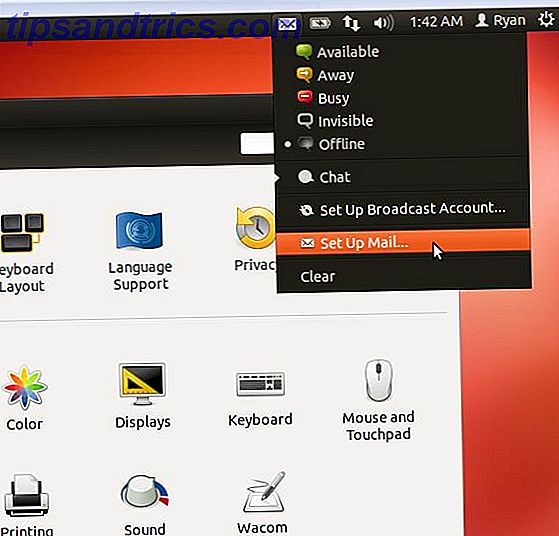
Μου αρέσει το πώς τα παράθυρα είναι σχεδιασμένα με τρόπο που θα ήταν πραγματικά εύκολο για κάποιον συνηθισμένο σε ένα λειτουργικό σύστημα των Windows να πάρει γρήγορα. Η τροποποίηση των ρυθμίσεων του συστήματος, η εύρεση εφαρμογών και η διαμόρφωση της επιφάνειας εργασίας είναι πολύ εύκολη - θα έλεγα ότι η καμπύλη μάθησης για να μάθετε αυτό το λειτουργικό σύστημα είναι κάπου στην περιοχή του zilch και κανένας.
Μέχρι στιγμής, το Ubuntu είχε την ψήφο μου, αλλά μόλις άρχισα να δοκιμάζω λειτουργικά συστήματα. Μετά το παιχνίδι με το Ubuntu για 30 λεπτά, έκλεισα το σύστημα, δημιούργησα μια νέα εικονική μηχανή και φόρτωσα την εικόνα Haiku από το Virtuaboxes.org.
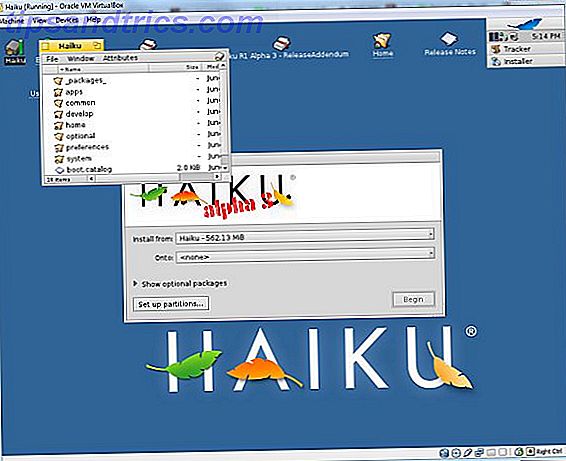
Το Haiku είναι πολύ γλυκό επίσης. Τα σχέδια παραθύρων έχουν ελαφρώς Linuxy (αυτή είναι η μόνη λέξη που μπορώ να σκεφτώ για να την περιγράψω) να νιώθω και να νιώθω, αλλά μου αρέσει η διάταξη και ο συνολικός σχεδιασμός. Θα μπορούσα να δω ερωτευμένος με Haiku εξίσου εύκολα με το Ubuntu.
Τελειώνοντας με Haiku μετά από περίπου 20 λεπτά, προχώρησα σε ένα άλλο ενδιαφέρον OS που βρήκα στο VirtualBoxes που ονομάζεται IcarosLight. Δεν εγκατέστησα τον πλήρη Icaros, επειδή δεν είχα χρόνο να κατεβάσω το αρχείο 700MB. Το κλιμακωτό λειτουργικό σύστημα είναι περίπου 200MB και προσφέρει μια μικρή γεύση από το πλήρες λειτουργικό σύστημα. Όπως μπορείτε να δείτε, τα σχέδια παραθύρων με αυτό το λειτουργικό σύστημα είναι πολύ διαφορετικά, και θα μπορούσε να πάρει κάποια συνηθίσει.
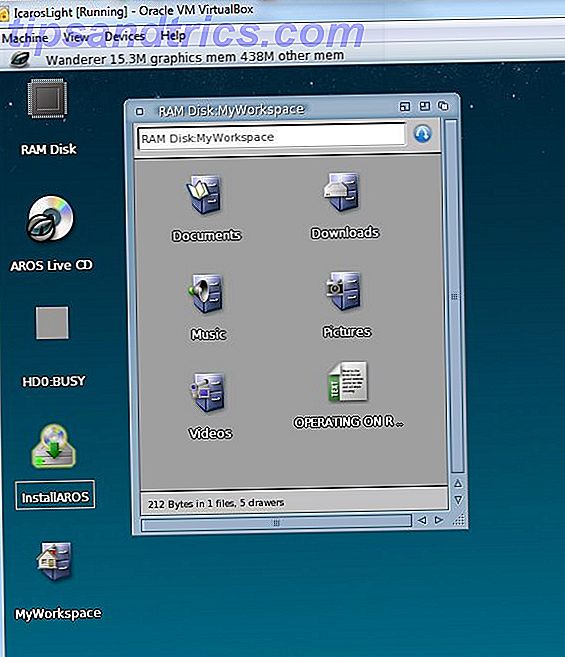
Μου αρέσει η ποιότητα των εικονιδίων και αγαπώ απόλυτα το καρουσέλ της εφαρμογής στο κάτω μέρος του παραθύρου της επιφάνειας εργασίας. Ακολουθεί ένα τρίτο λειτουργικό σύστημα που βασίζεται στο Linux, το οποίο έχω αγαπήσει και θέλω να δοκιμάσω το αυτοκίνητο περισσότερο από τα 30 λεπτά που έπαιξα μαζί του αυτή την πρώτη φορά.
Τρεις εικονικές μηχανές σε αυτή τη δοκιμαστική μηχανή, και έχω ήδη καταλάβει τρεις εικόνες OS - είμαι σε μπελάδες. Πώς θα έπρεπε να αποφασίσω για ένα;

Και τότε με χτύπησε - ξέρετε τι; Δεν έχω να αποφασίσω μόνο για ένα. Δεν είναι αυτό το όλο σημείο ενός VirtualBox; Μπορείτε να μεταβείτε από το ένα λειτουργικό σύστημα στο επόμενο σε μια ιδιοτροπία; Το μόνο που έχω να κάνω όποτε μου αρέσει είναι να πυρπολήσω τον διαχειριστή του VirtualBox και να επιλέξω από τη λίστα των εικόνων που έχω δημιουργήσει στο αριστερό παράθυρο.
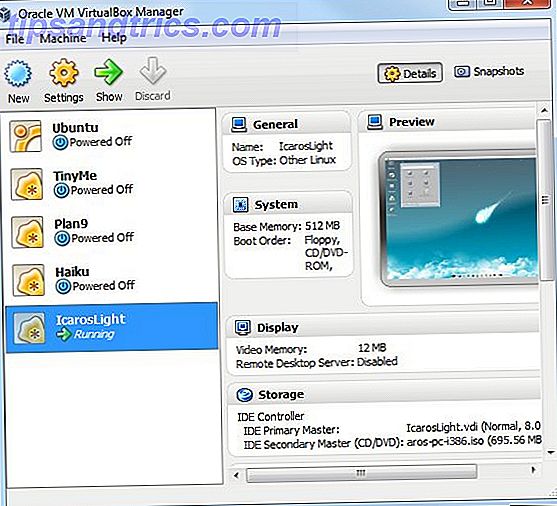
Αυτό είναι μόνο το πιο cool πράγμα που έχω δοκιμάσει ποτέ - η πρώτη μου προσπάθεια να ξεφύγει από τον κόσμο των Windows. Ήξερα ότι οι προγραμματιστές του Linux OS είχαν αποδείξει κάποια εκπληκτικά πράγματα, αλλά πραγματικά δεν είχα ιδέα πόσο μακριά είχαν έρθει από τις πρώτες μέρες. Ανυπομονώ πραγματικά να δοκιμάσω να οδηγήσω μερικά ακόμα - μόλις τελειώσουν τη λήψη.
Ω, και μια ακόμη σημαντική σημείωση που έμαθα από τον MUO συνάδελφο Christian - αν παρατηρήσετε ότι το Virtualbox τρέχει λίγο αργά, βεβαιωθείτε ότι έχετε ενεργοποιήσει την εικονικοποίηση στον επεξεργαστή σας. Μπορείτε να το ελέγξετε κατεβάζοντας το βοηθητικό πρόγραμμα αναγνώρισης CPU Intel, το οποίο θα σας δείξει εάν ενεργοποιείται ή απενεργοποιείται το virtualization.
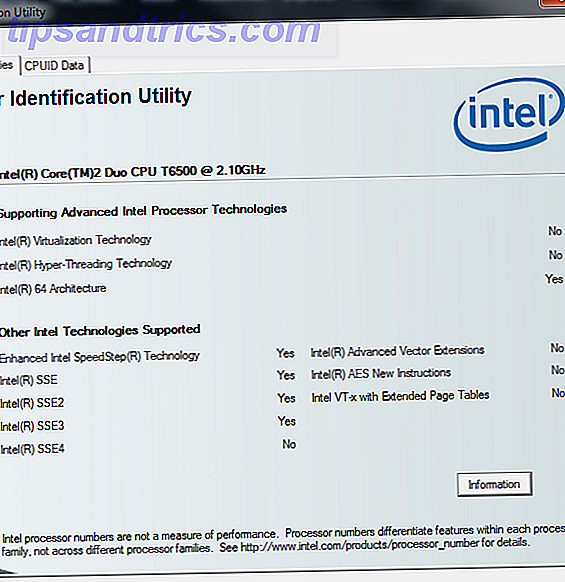
Εάν δεν συμβαίνει, επανεκκινήστε τον υπολογιστή σας στο BIOS, εντοπίστε τον χώρο εικονικοποίησης (είναι διαφορετικός για κάθε κατασκευαστή του υπολογιστή) και φροντίστε να το ενεργοποιήσετε. Θα βρείτε ότι το VirtualBox κυλάει μαζί σαν γοητεία μετά.
Είστε ήδη χρήστης του VirtualBox; Πώς το χρησιμοποιείτε; Ποια είναι η αγαπημένη σας εικόνα; Αυτή είναι η πρώτη φορά που το χρησιμοποιείτε; Μοιραστείτε τις εμπειρίες σας δοκιμάζοντας αυτές τις εικόνες OS στην παρακάτω ενότητα σχολίων! Ω και μην ξεχάσετε να κατεβάσετε το δωρεάν εγχειρίδιο που διαθέτουμε στο Virtualbox!
Εγγύηση εικόνας: Κλείσιμο της κενής οθόνης μέσω Shutterstock

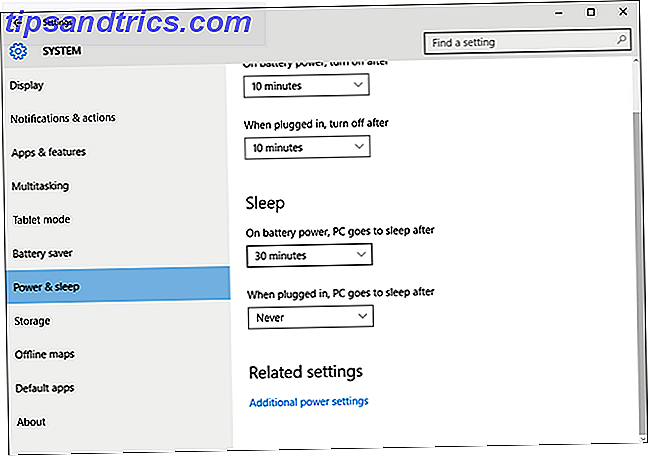
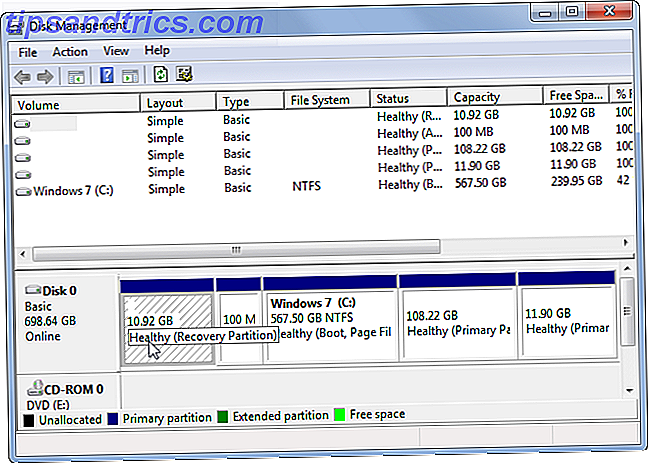
![Μεταφόρτωση σε πολλούς υπολογιστές φιλοξενεί τον εύκολο τρόπο Με το Open Source Project, το πρόγραμμα Uploader Neembuu [Cross-Platform]](https://www.tipsandtrics.com/img/windows/872/upload-multiple-file-hosts-easy-way-with-open-source-project.png)